Cómo deshabilitar fácilmente el editor de Gutenberg – Guía 2022
Publicado: 2022-04-12Gutenberg es un famoso editor de bloques que es una buena alternativa al editor clásico. Tiene muchas funciones beneficiosas para facilitar su trabajo como blogger, escritor de contenido o simplemente como usuario que quiere tener una gran experiencia en WordPress. Casi todos los bloques esperados y necesarios que encontrará en este Editor de bloques. Y solo debe hacer clic en el tipo de bloque para obtener un resultado rápido como Citas, Códigos, Códigos cortos, Verso, etc. Aunque es una herramienta beneficiosa para administrar sus publicaciones y artículos de manera rápida y fácil, aún puede ser difícil para algunos usuarios. ajustar. Entonces, en este caso, prefieren el Editor clásico en lugar de Gutenberg. Como este tema es muy interesante y útil, en este artículo, decidimos guiarlo sobre cómo deshabilitar fácilmente el Editor Gutenberg.
¿Qué es el editor de bloques Gutenberg de WordPress?
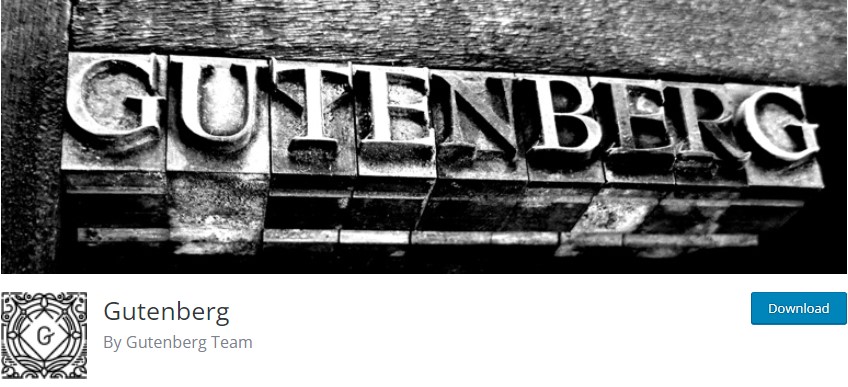
Básicamente, es una forma sencilla de editar bloques de WordPress con solo unos pocos clics. Gutenberg tiene más de 300 000 instalaciones activas en el repositorio de WP. Se prevé modernizar el proceso de escritura en WP. Además, sirve como un creador de páginas que le permite utilizar la función de arrastrar y soltar mientras escribe contenido. Es más flexible y lleno de muchas funcionalidades. El Editor de bloques le permite obtener el diseño deseado en una determinada parte de su contenido automáticamente.
Sin embargo, a algunos usuarios no les gusta tanto el Editor de bloques. Además de sus ventajas, también tiene algunas desventajas. En este punto, obtendrá algunos conocimientos sobre los pros y los contras del editor de bloques de Gutenberg.
ventajas
- Varios tipos de bloques : cuando usa el Editor de bloques, cada parte de su contenido se convierte en un bloque. Cada nuevo párrafo es un bloque separado con varias funciones que puede utilizar. Como un bloque separado, puede personalizarlos por separado eligiendo un estilo o diseño único para cada uno de ellos.
- Editor TinyMCE disponible : mientras usa Gutenberg, aún puede mantener el editor TinyMCE y encontrarlo en la función "Clásica" del Editor de bloques.
- Las publicaciones y páginas antiguas se refactorizan
- Es amigable para los desarrolladores : por lo tanto, los desarrolladores del complemento pueden construir fácilmente sus bloques deseados
- Puedes buscar los bloques.
- Funciones de arrastrar y soltar : puede mover y reemplazar fácilmente los bloques si es necesario debido a las funciones de arrastrar y soltar del editor
- Modo de pantalla completa : puede escribir en modo de pantalla completa
- Cuadro de información disponible : aquí puede revelar el número de palabras, el número de títulos, subtítulos, párrafos y bloques
Contras
- Nueva interfaz de usuario que no es tan fácil de percibir
- Puede entrar en conflicto con complementos y temas ya instalados
- No puedes editar contenido desde la interfaz
- Algunos atajos de palabras clave no son reales
¿Por qué le gustaría desactivar Gutenberg Editor?
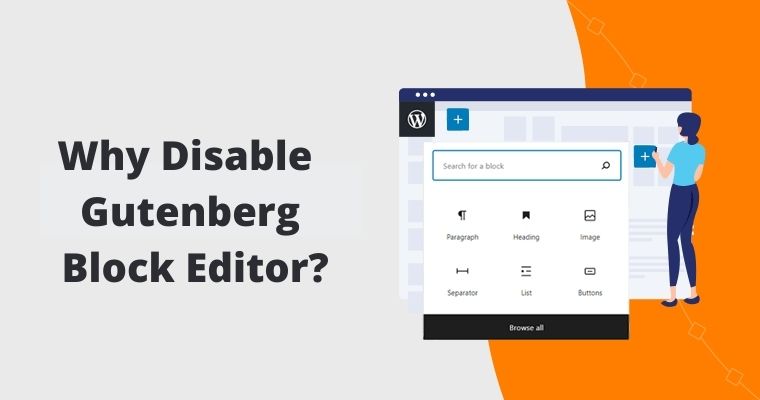
Aunque tiene muchas funcionalidades que definitivamente serán efectivas al escribir contenido, algunos usuarios aún prefieren el Editor clásico de WordPress. El tiene algunas razones. Una de las principales razones es que el Editor clásico es fácil de usar. Además, algunos complementos no son compatibles con el Editor de bloques. Además, no puede ser compatible con el creador de páginas que utiliza en su sitio web de WP.
Y si no desea trabajar con esta herramienta, puede deshabilitarla fácilmente y usar otra. En este punto, presentaremos algunas formas diferentes para ello.
1. Deshabilitar Gutenberg con el Editor clásico
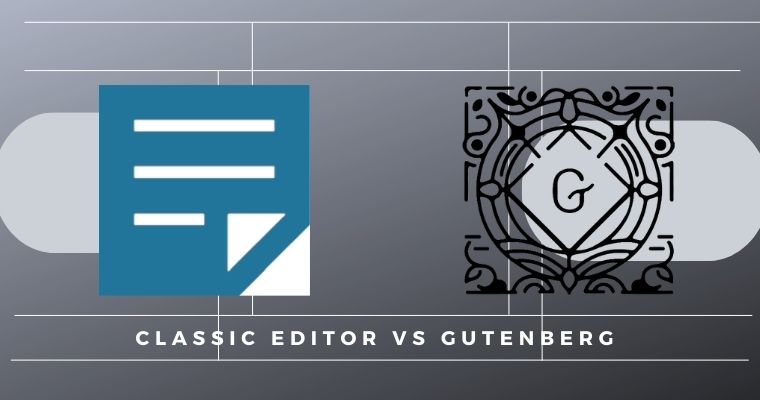
Entonces, en este caso, deshabilite el Editor de bloques de Gutenberg instalando el Editor clásico. Este último no es un complemento nuevo. Simplemente restaura el Editor de WordPress personalizado que ha utilizado anteriormente. El Editor clásico fue desarrollado por colaboradores de WP y está aprobado por el equipo de WP Core. Obtiene más de cinco millones de instalaciones activas y 1019 5 estrellas en el Repositorio de WordPress.
Entonces, este es el primer y más rápido método para deshabilitar Gutenberg. Puede instalarlo desde wordpress.org o instalarlo desde el directorio "Complementos" del panel de control de su administrador.
Gracias al Editor clásico de WordPress, puede:
- Seleccione el editor predeterminado para todos los usuarios
- Permítales determinar qué editor quieren mientras escriben su contenido
- Permitir a los usuarios elegir el editor predeterminado
- Abra cada publicación en el último editor utilizado para mantener la coherencia durante el proceso de edición.
Por lo tanto, oculta las funcionalidades de Gutenberg por defecto.
2. Deshabilitar Gutenberg con complementos
Alternativamente, si no desea utilizar el Editor clásico, seguramente puede activar otros complementos para deshabilitar Gutenberg fácilmente. Afortunadamente, puede encontrar muchas opciones gratuitas en el Repositorio de WordPress para hacerlo. Éstos son algunos de ellos:
1. Deshabilitar Gutenberg por CodePopular

Este es el primer complemento de nuestra lista que tiene más de 1000 instalaciones activas y obtuvo 5 estrellas en el Repositorio de WordPress.
Después de activar este complemento, puede deshabilitar por completo el Editor de bloques de Gutenberg y habilitar automáticamente el Editor clásico. Una de las características cruciales de este complemento es que no afecta su tema disponible. Tiene un tamaño pequeño y no puede dañar el rendimiento de su sitio web.
2. Sin Gutenberg: deshabilite el editor de bloques de Gutenberg y los estilos globales de FSE
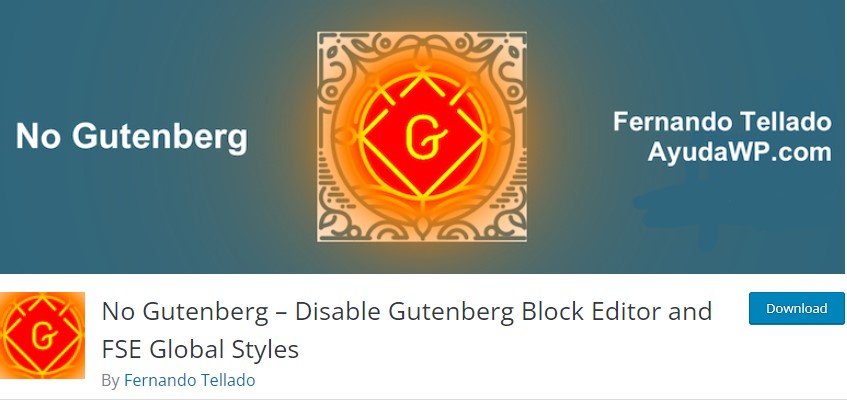
El complemento No Gutenberg fue desarrollado por Fernando Tellado. Tiene más de 10000 instalaciones activas y 13 5 estrellas.
Mientras que WordPress 5x presentó el Gutenberg Block Editor, WP 5.9 implementó estilos globales para FSE (Edición completa del sitio). Esto consideró cargar muchos estilos nuevos en línea en las páginas. Sin embargo, como algunos usuarios se niegan a usar el editor de bloques, el complemento No Gutenberg puede ser de gran ayuda. Te permite:

- Deshabilite completamente el Editor de bloques y FSE
- Muestra el editor clásico de forma predeterminada
No es necesario que trabaje duro con este complemento. En cambio, solo tienes que activarlo. Sin embargo, debe tener en cuenta que el complemento requiere WordPress 4.9 o la versión más reciente, así como al menos PHP 5.6 con Gutenberg Block Editor activado.
3. Deshabilitar WordPress con código
Si las dos opciones mencionadas no son lo suficientemente convenientes para usted, simplemente puede hacerlo manualmente agregando una pieza de código al archivo function.php de su tema. Aquí hay una pieza de código para ser utilizada:
add_filter('use_block_editor_for_post', '__return_false', 10);Mientras realiza esta acción, debe estar muy atento. Si algo está mal, seguramente afectará su sitio.
Sin embargo, si no desea agregar la pieza de código manualmente o simplemente no sabe cómo hacerlo, hay otra opción que seguramente le gustará.
Puede instalar y activar un complemento que agregará un fragmento en su lugar.
Fragmentos de código
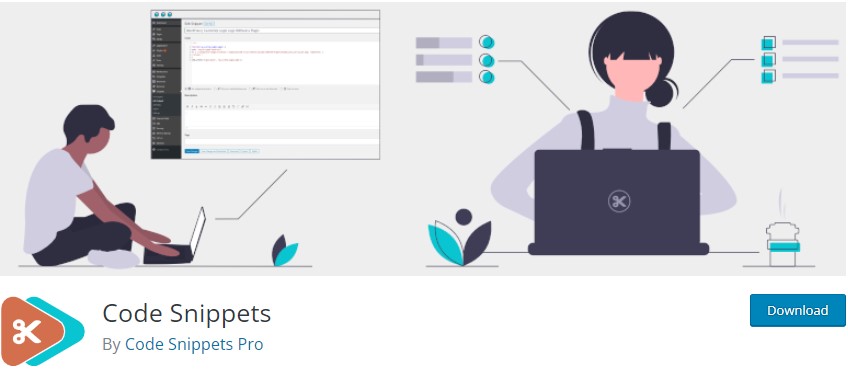
Entonces, aquí está el complemento Code Snippets que tiene más de 600000 instalaciones activas y 321 5 estrellas en el Repositorio de WordPress. El complemento le permite agregar fragmentos de código en su sitio web sin agregar otros personalizados al archivo functions.php de su tema.
Si se pregunta qué es un fragmento, entonces es un pequeño código PHP destinado a expandir la funcionalidad del sitio web de WP. Y puede activar y desactivar los fragmentos como complementos, lo que hace que el proceso sea aún más simple de lo que podría esperar.
Resumen
Todas las formas mencionadas anteriormente son muy recomendables cuando decide deshabilitar el Editor de bloques de Gutenberg por algunas de las razones que se mencionan a continuación:
- Encuentra el Editor difícil para su proceso de trabajo diario
- Un complemento de terceros que necesariamente usa en su sitio web no es compatible con Gutenberg
- Su creador de páginas actual no es compatible con el Editor de bloques
- El Editor Clásico y sus funcionalidades son preferibles o usted
Tal vez, puede haber otras razones que no mencionamos aquí. Sin embargo, puede usar estos métodos de desactivación sin ninguna duda.
Encuentre el tema que necesita según la categoría
WPGlob es una plataforma que proporciona artículos y guías para principiantes, expertos y simplemente para aquellos que estén interesados en WordPress. Estas son las categorías para elegir mientras busca el tema deseado:
Guía para principiantes : si eres un principiante de WordPress que está dando sus primeros pasos en el mundo de WP, los artículos de esta sección pueden serte de gran ayuda. Aquí aprenderá a usar WordPress y descubrirá algunos de los mejores complementos y sus funcionalidades.
Revisión de complementos : en esta sección, conocerá todos los mejores complementos revisados en profundidad. Además de las funciones presentadas de manera comprensible, puede encontrar fácilmente la forma de uso, el precio de la versión paga, etc.
Listas principales : aquí puede encontrar fácilmente los mejores complementos enumerados en torno a un tema determinado. Por ejemplo, puede encontrar los mejores complementos de SEO comparados, los principales complementos de envío y entrega, etc.
Festivos : Aquí encontrarás las mejores ofertas de empresas de desarrollo de productos WP para diferentes festivos, como Año Nuevo, Black Friday, etc.
Marketing de complementos : los artículos de esta sección definitivamente lo ayudarán a presentar, impulsar y vender su producto de WordPress de manera muy rápida y efectiva. Aquí aprenderá cómo escribir una descripción adecuada para el repositorio de WP, cómo aumentar las instalaciones activas del producto, etc.
Si te ha gustado el artículo, no dudes en buscarnos en Facebook y Twitter. Para obtener interesantes tutoriales de WP, suscríbase a nuestro canal de YouTube.
